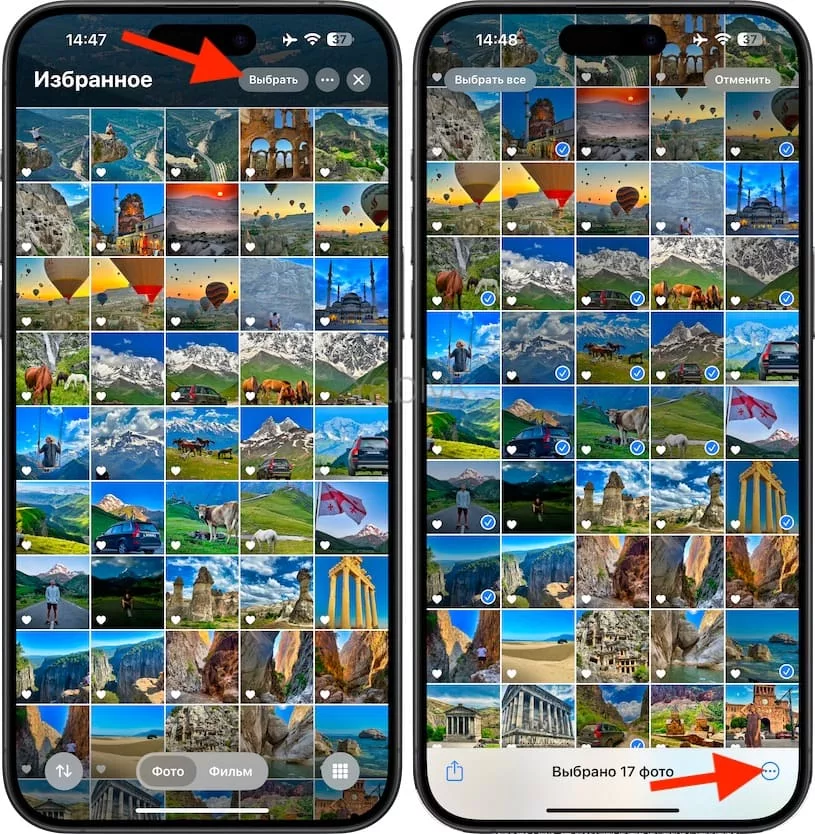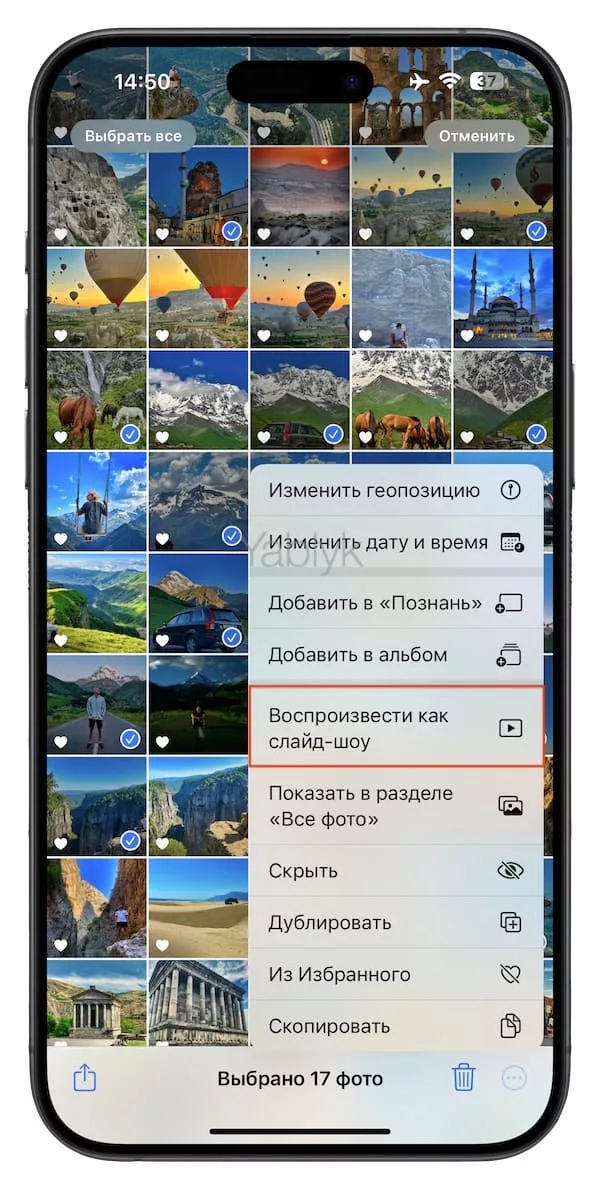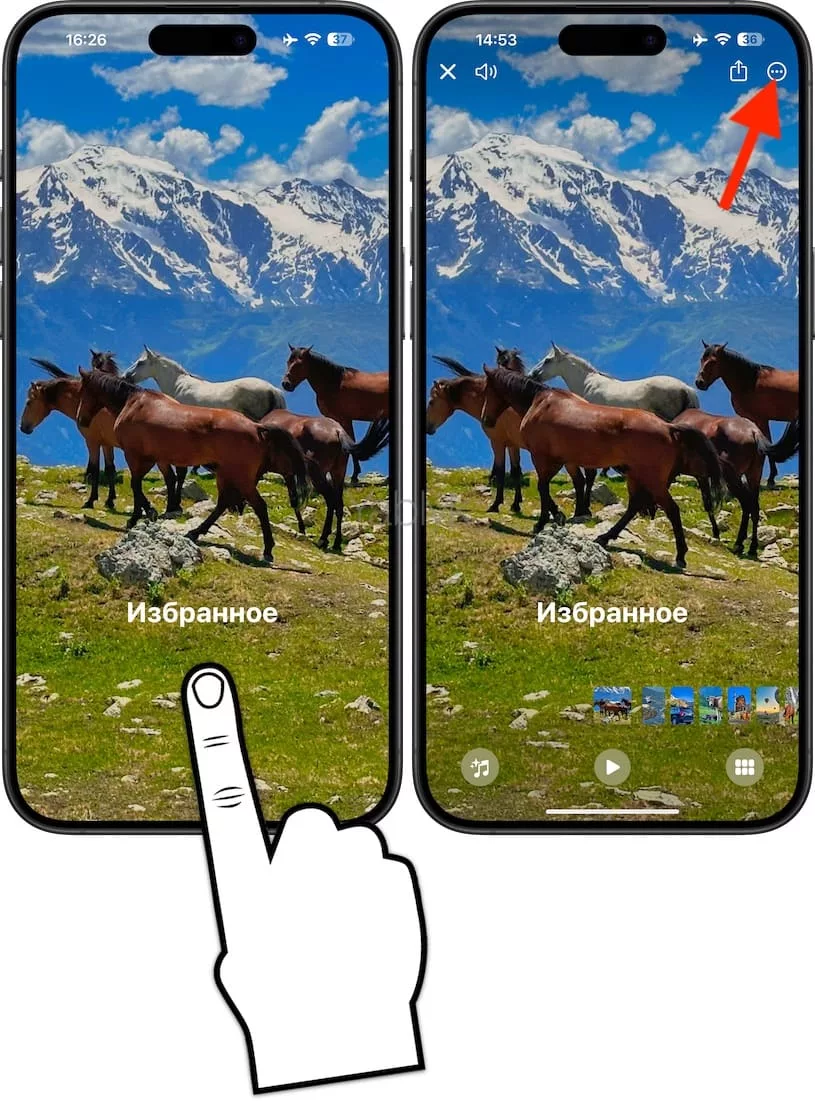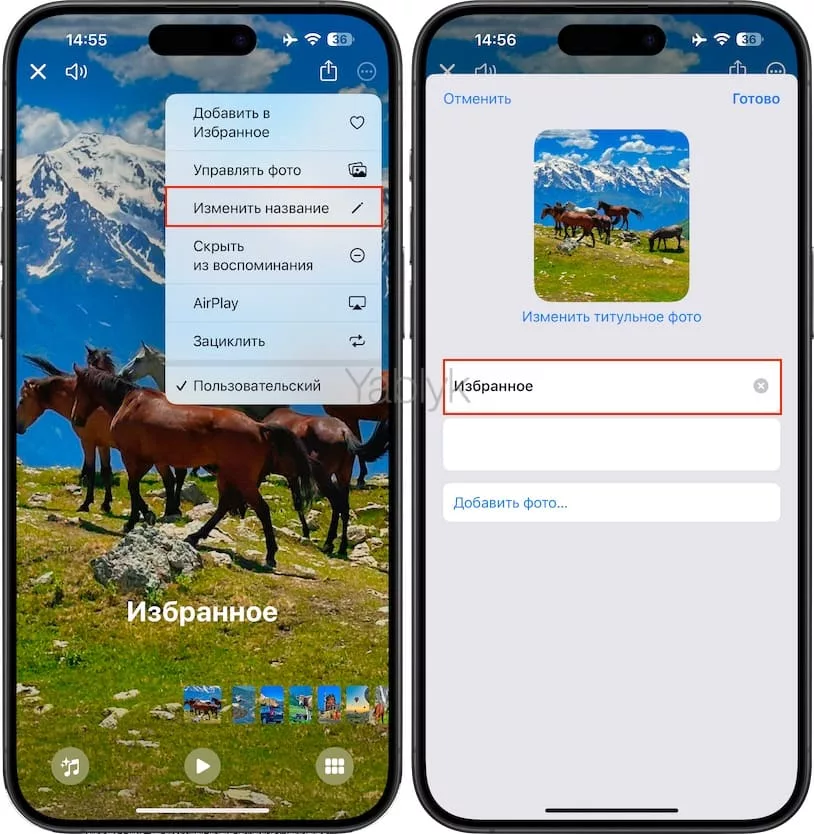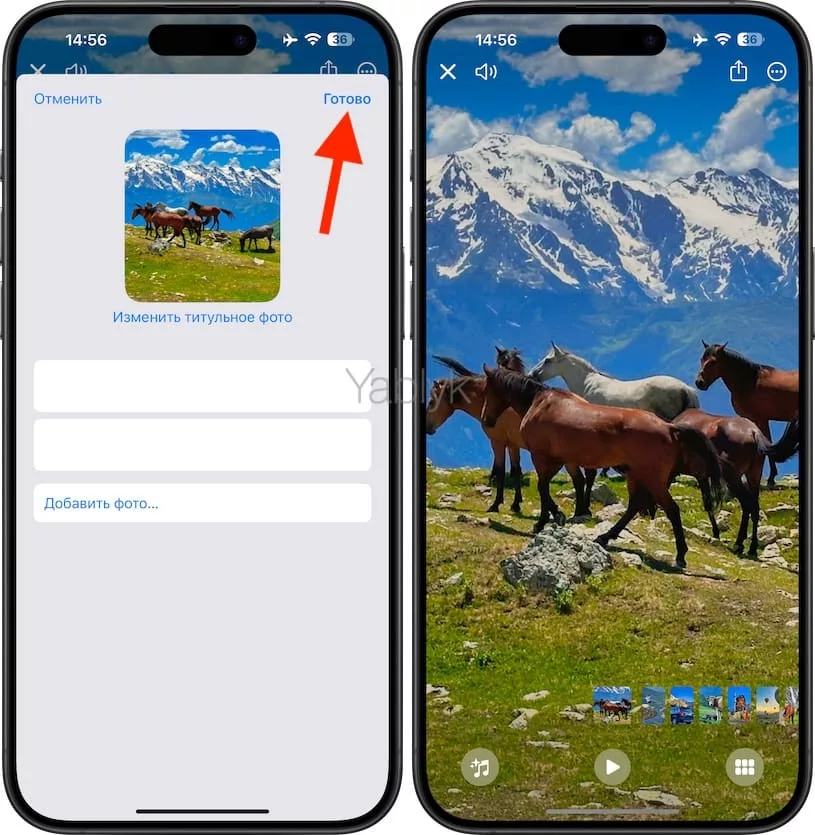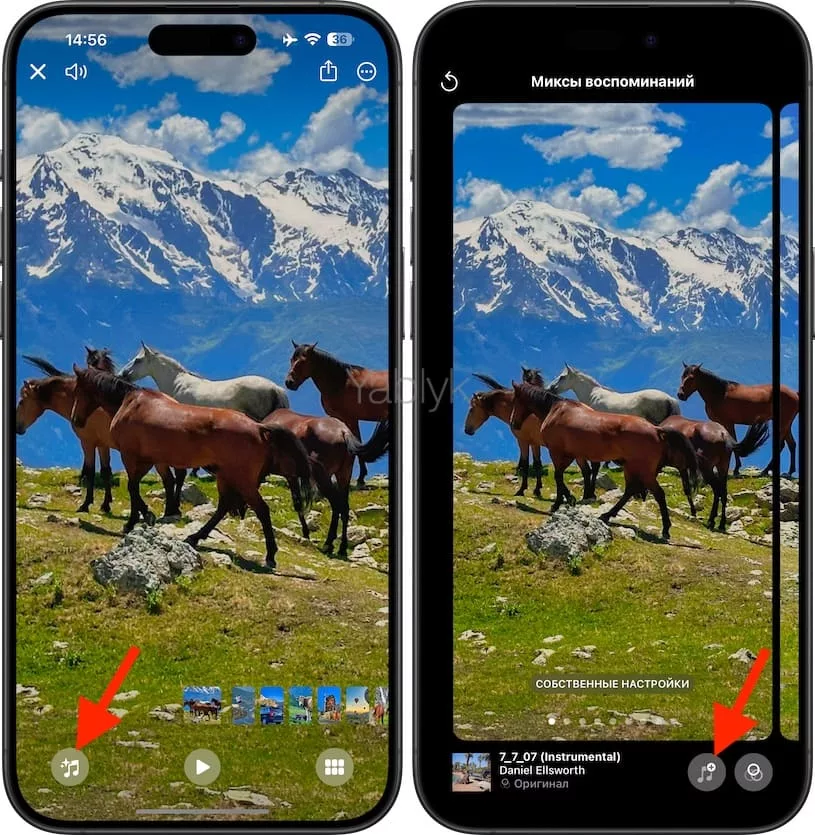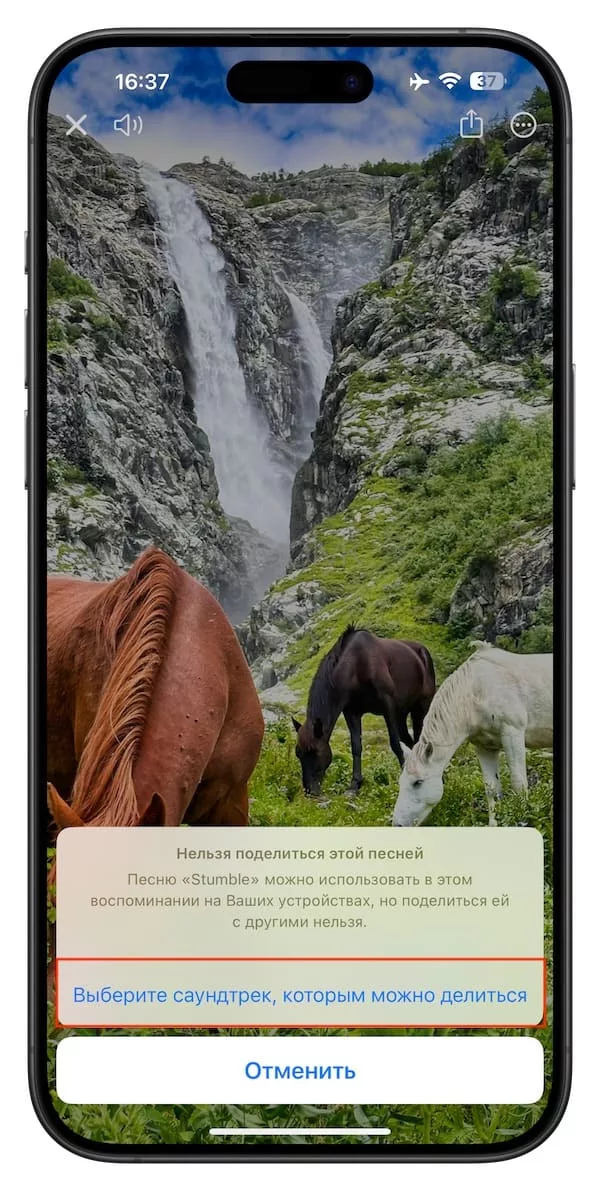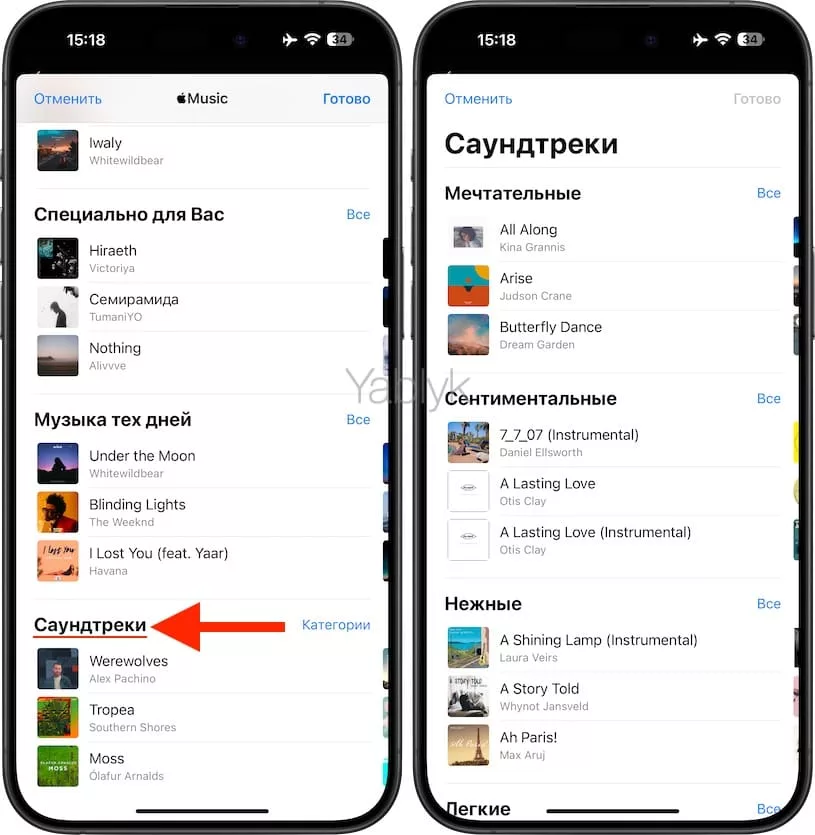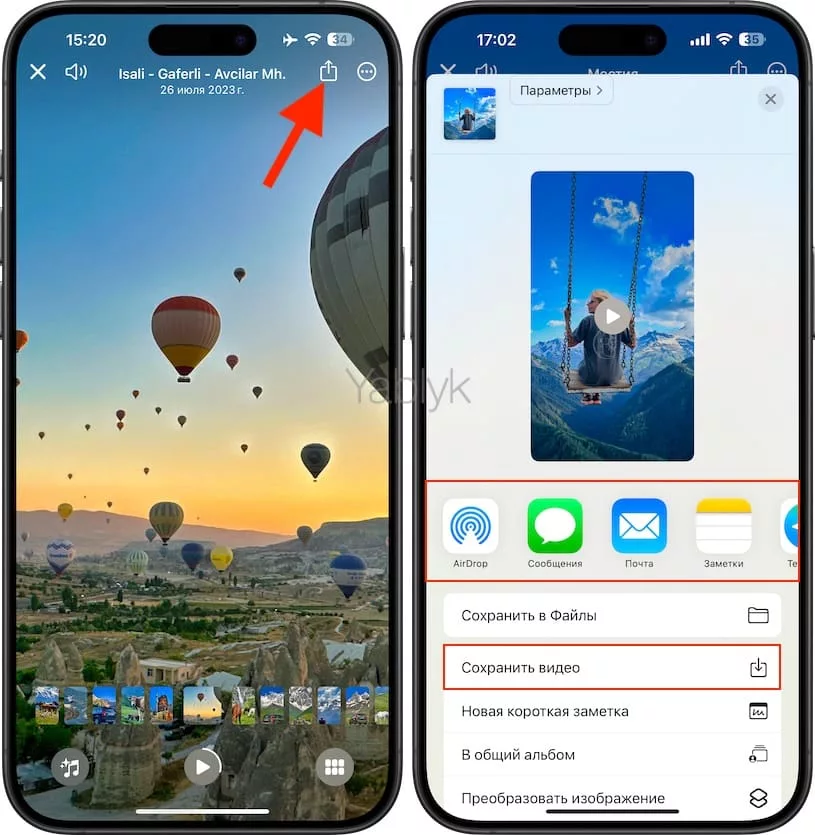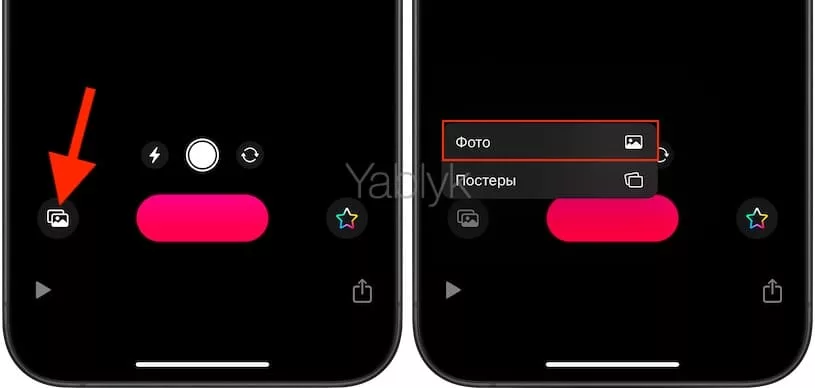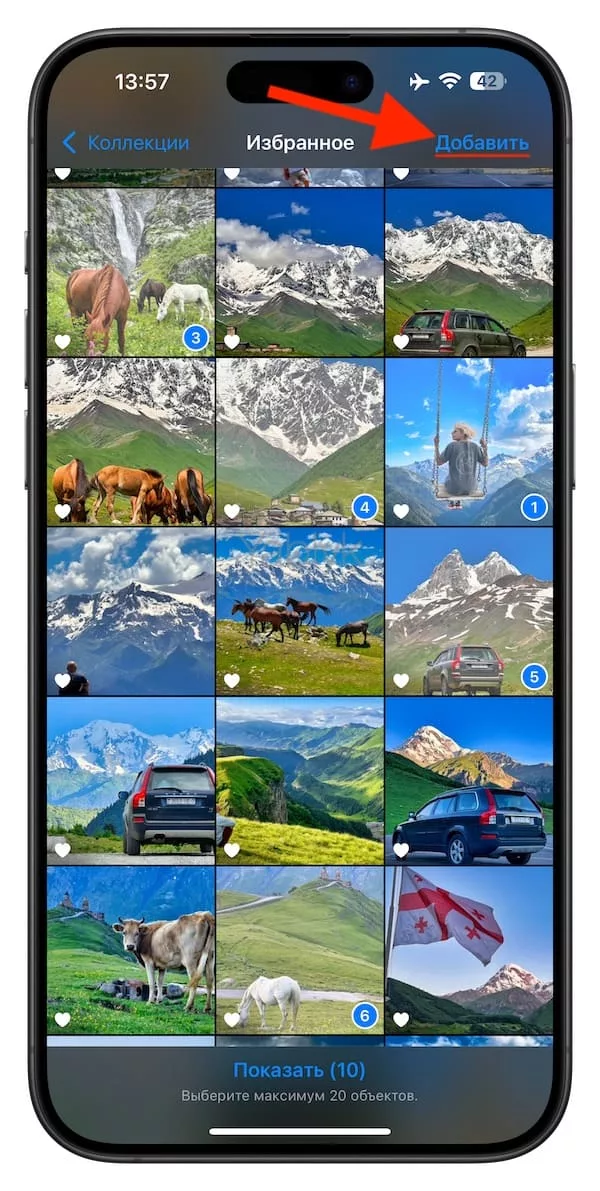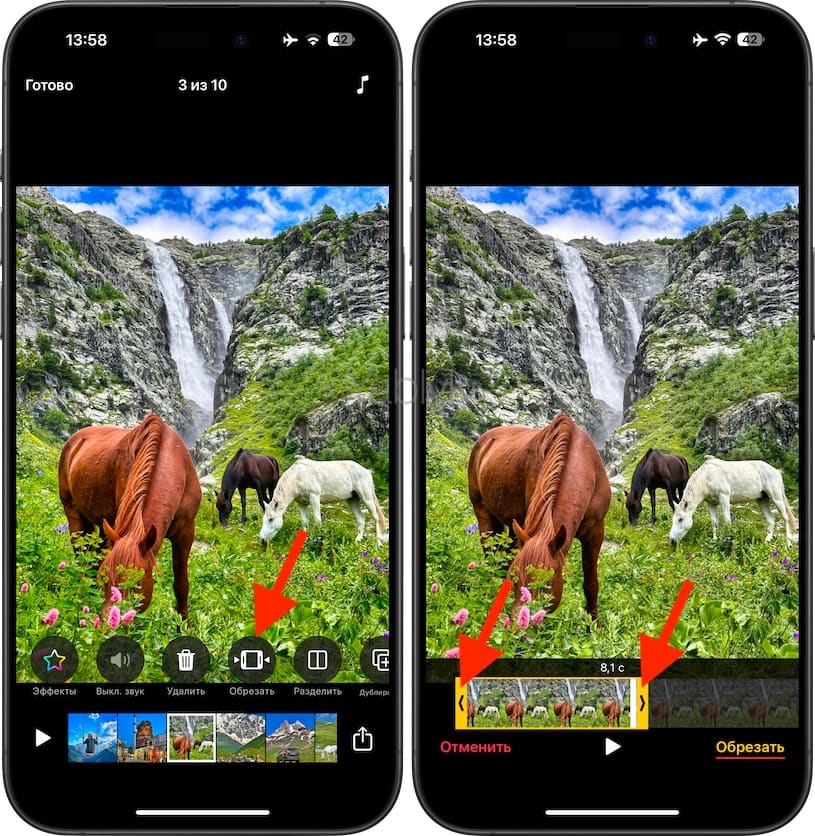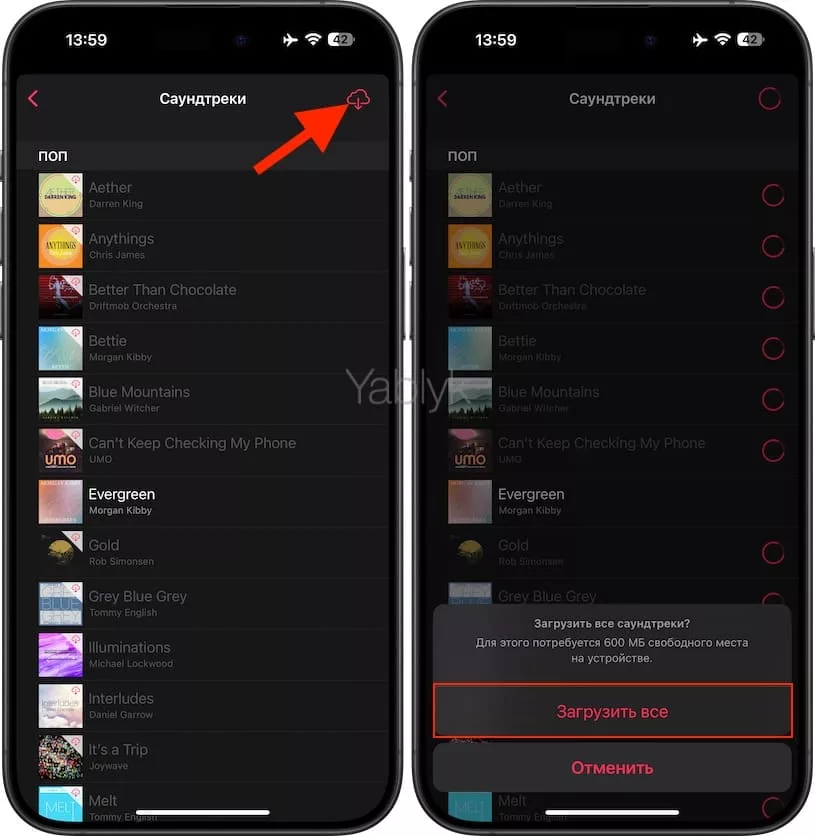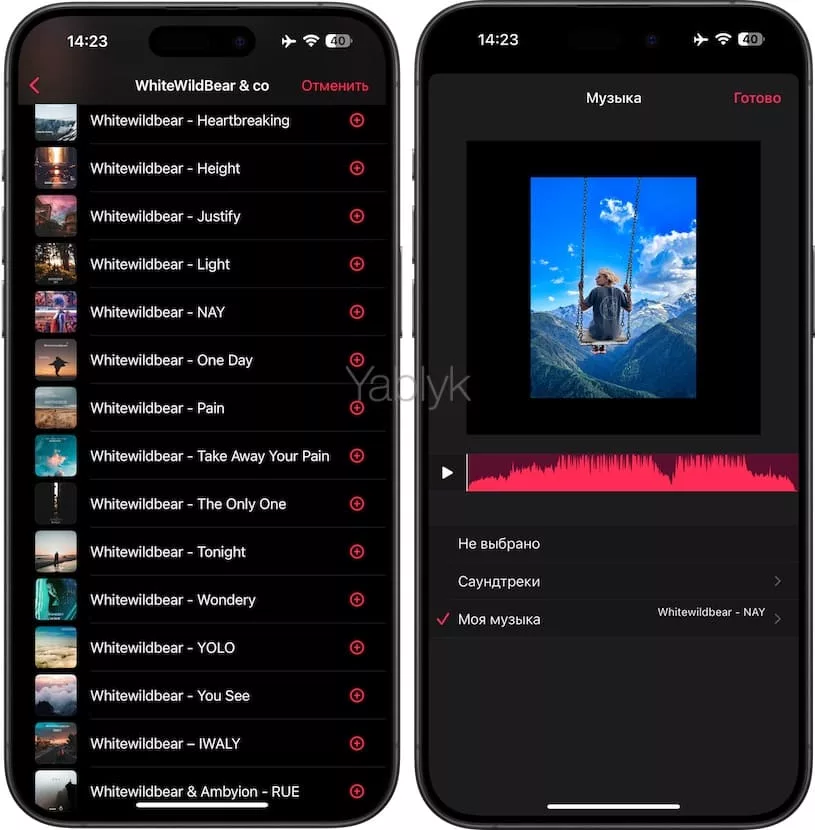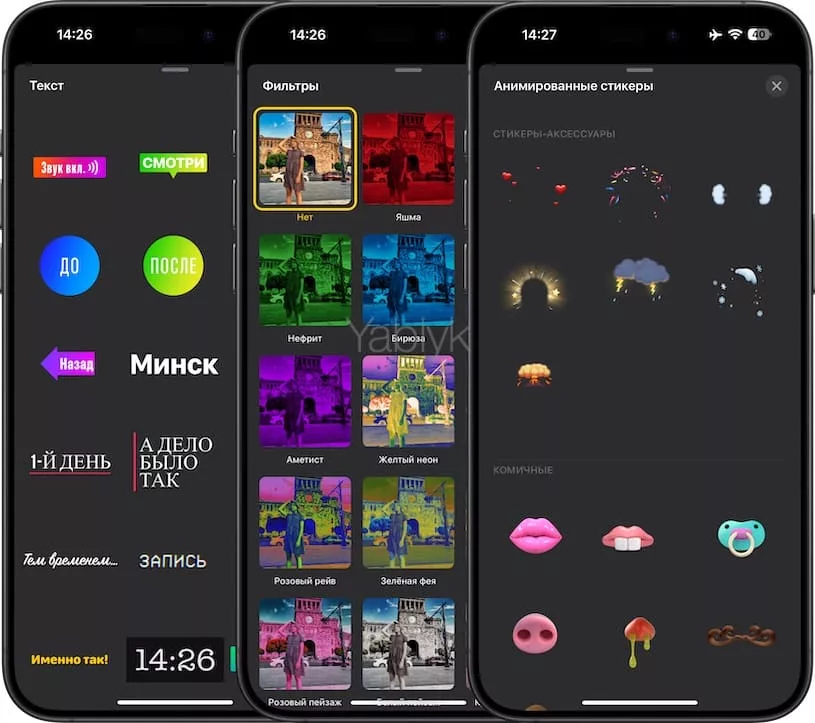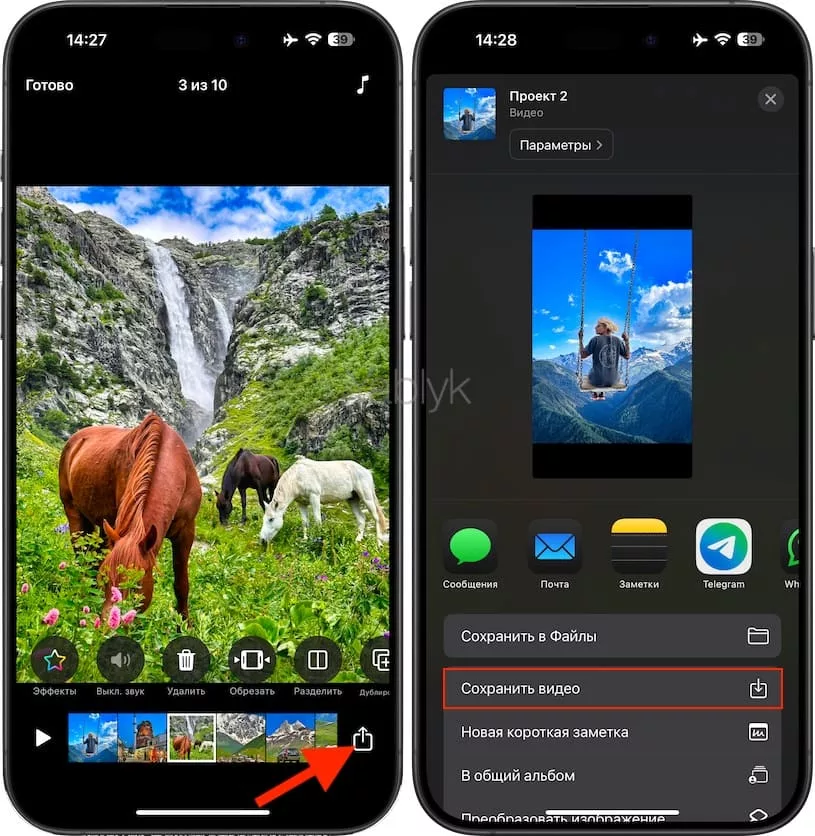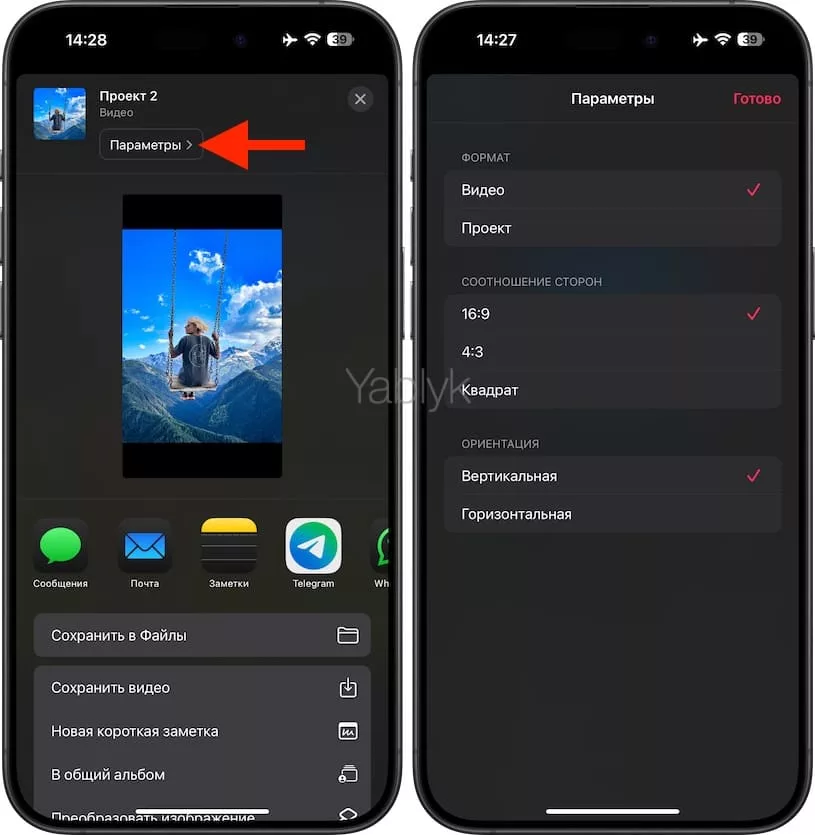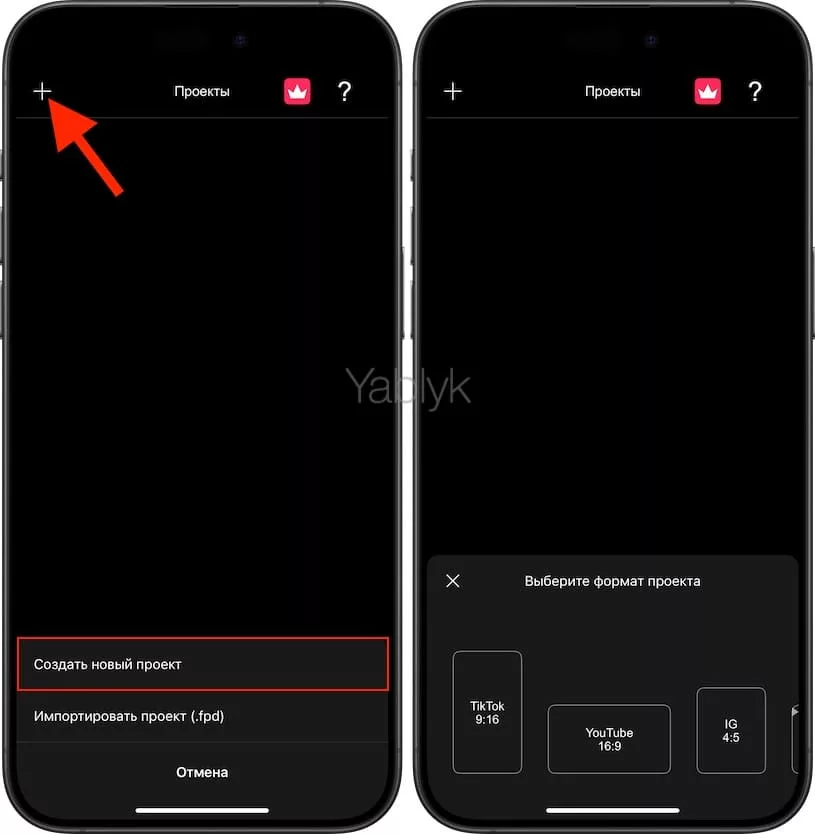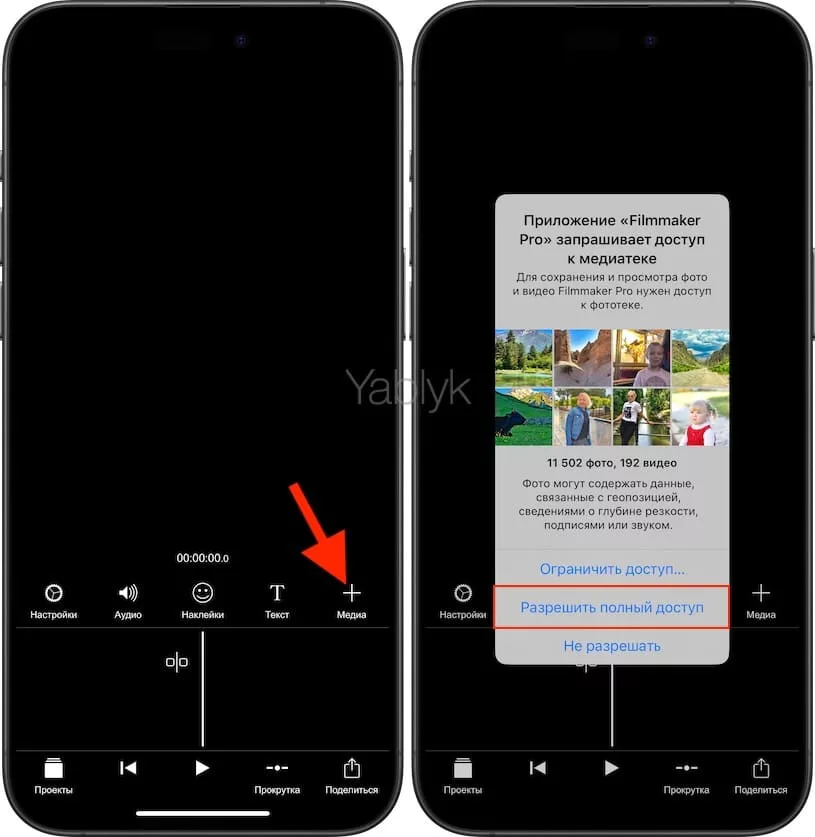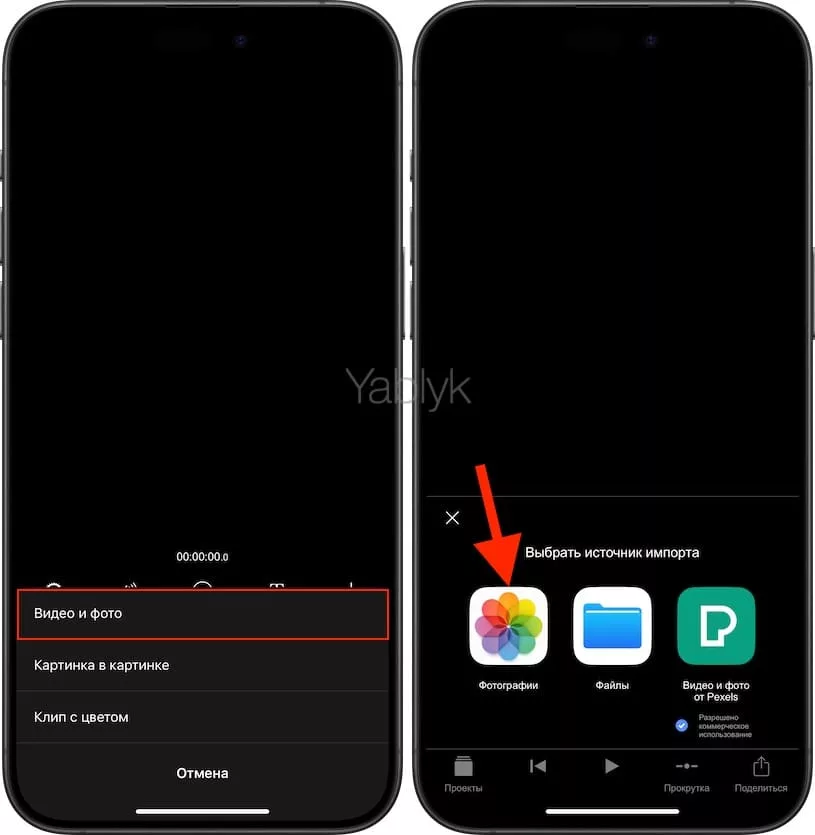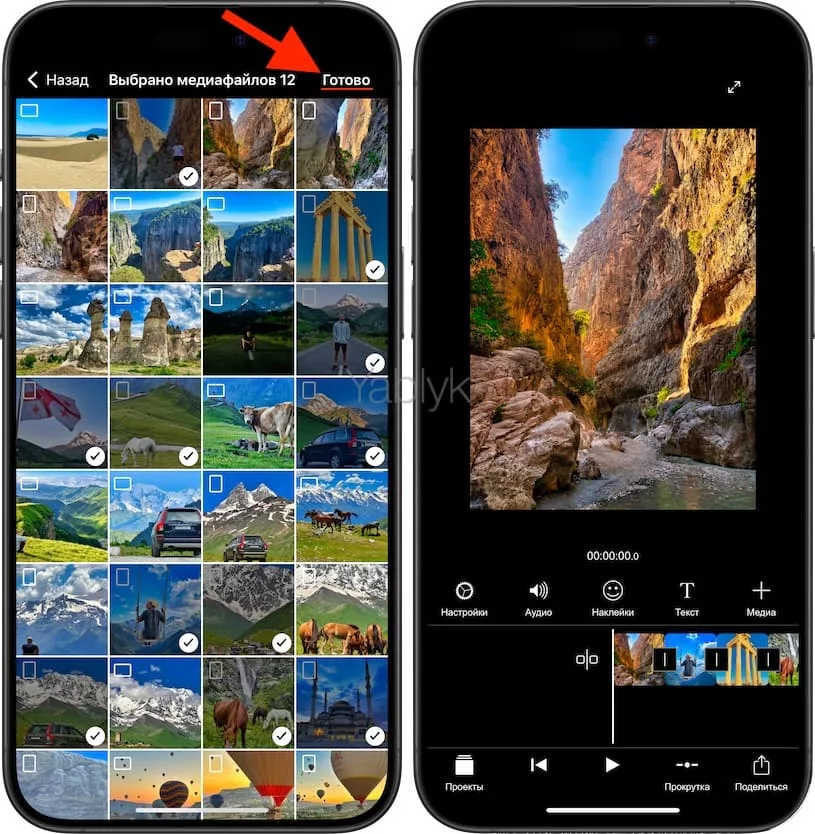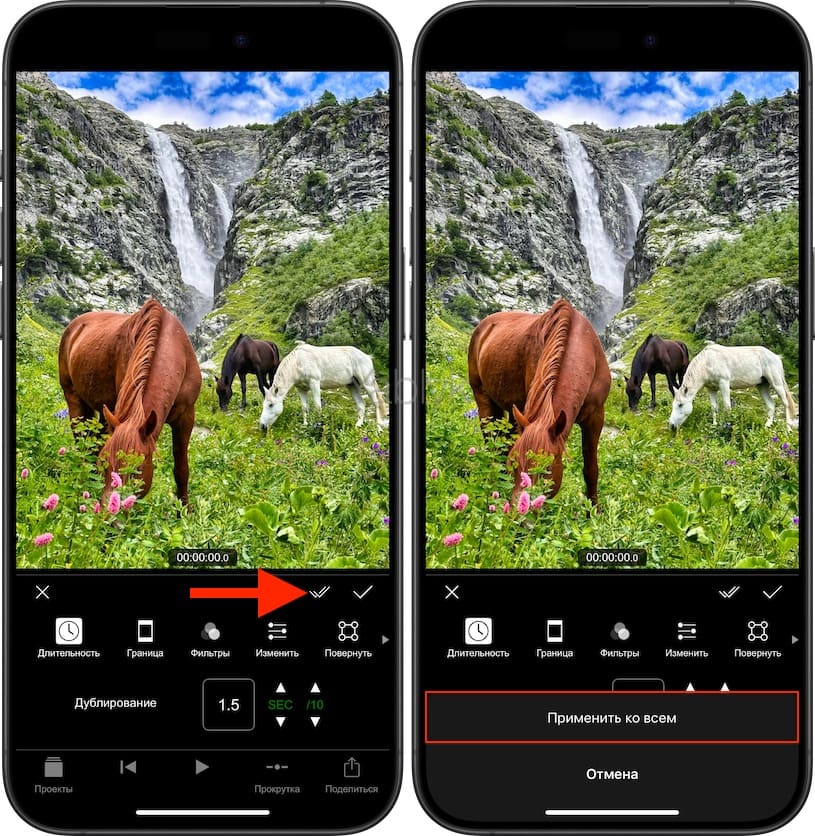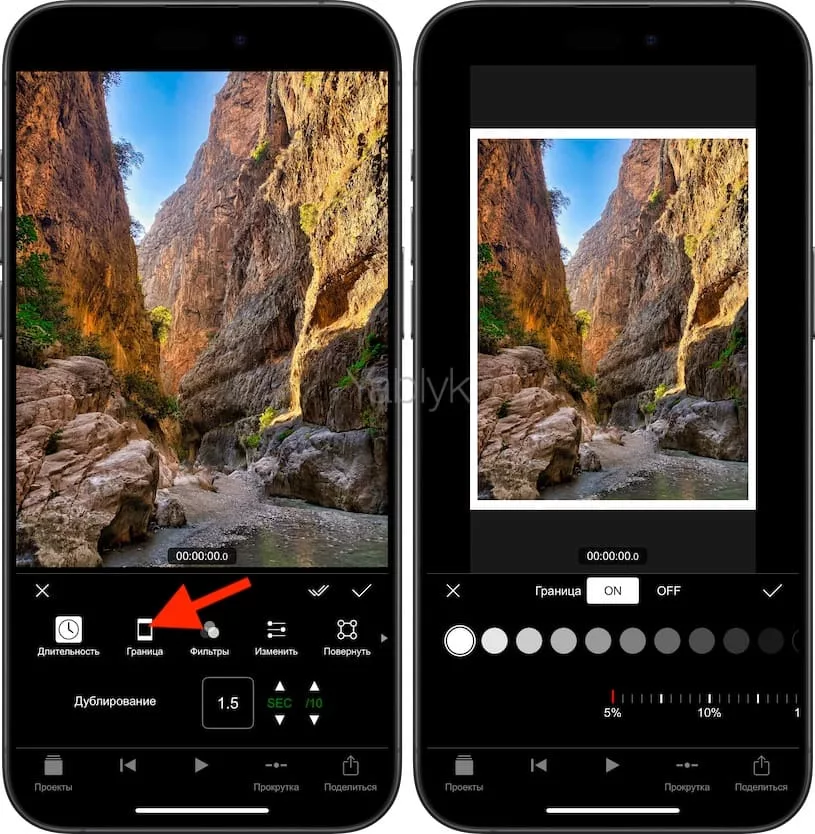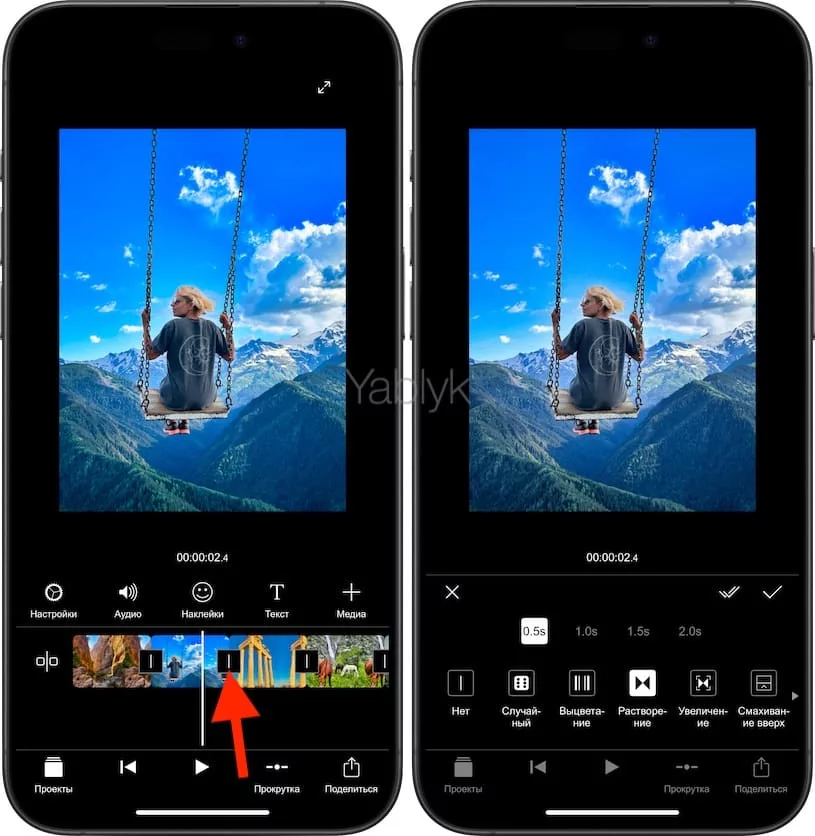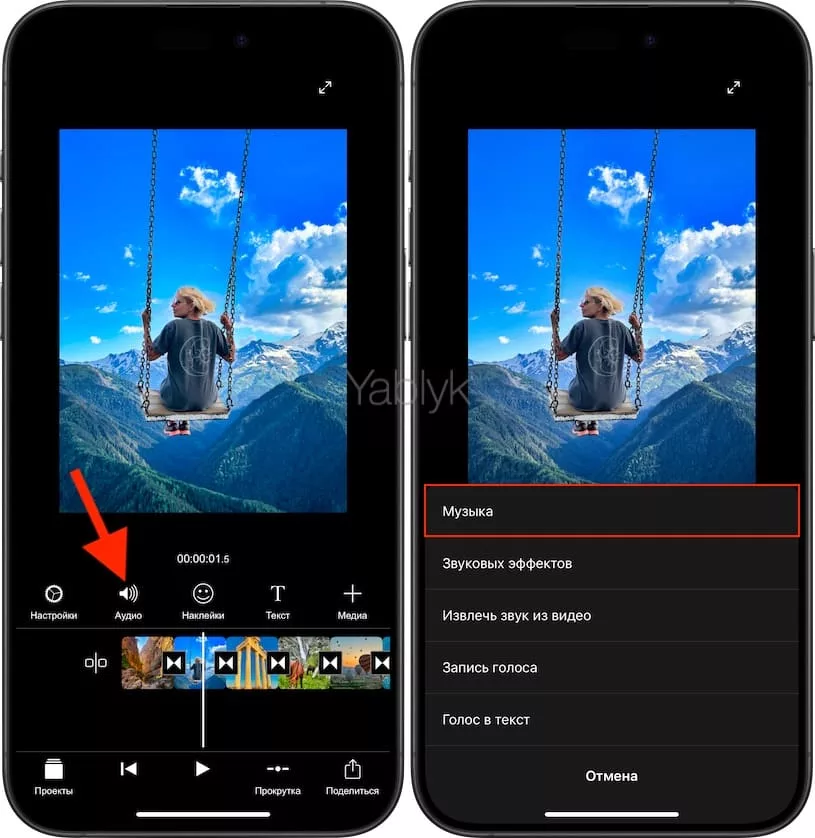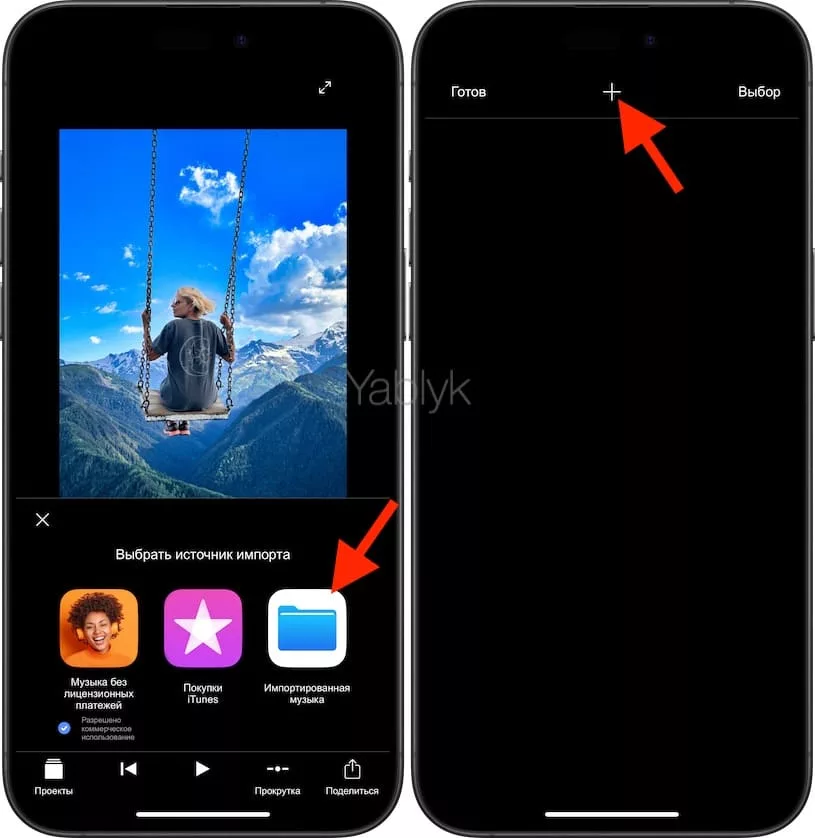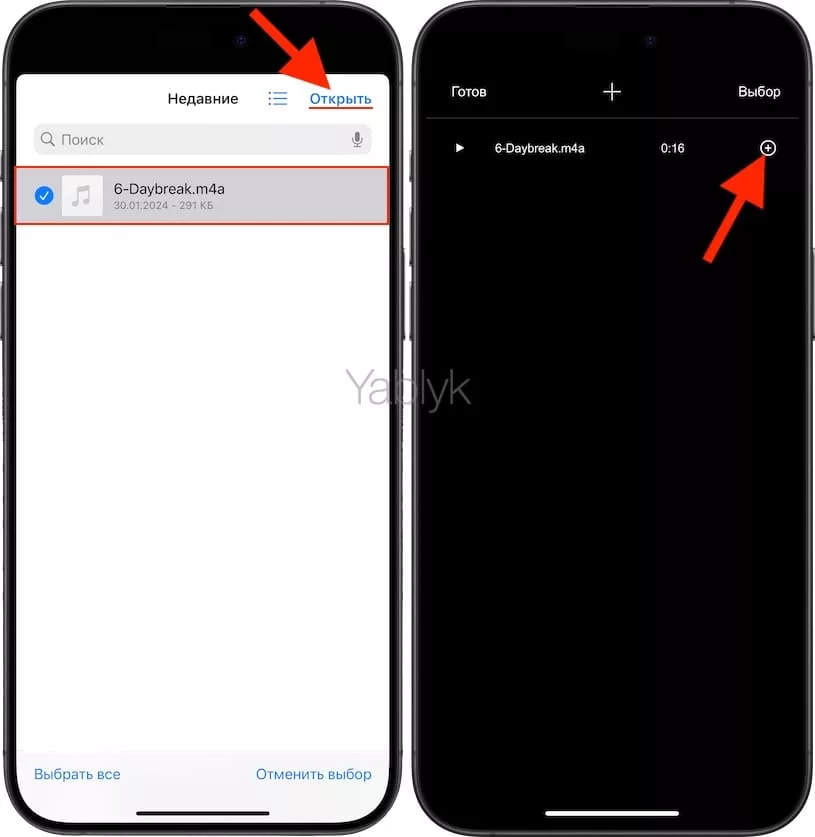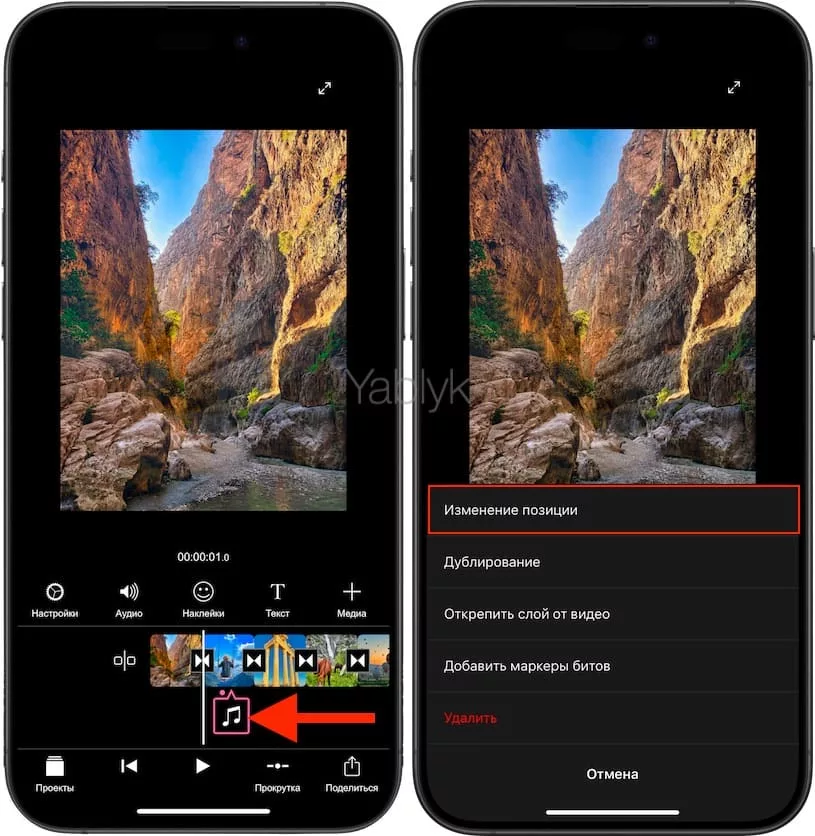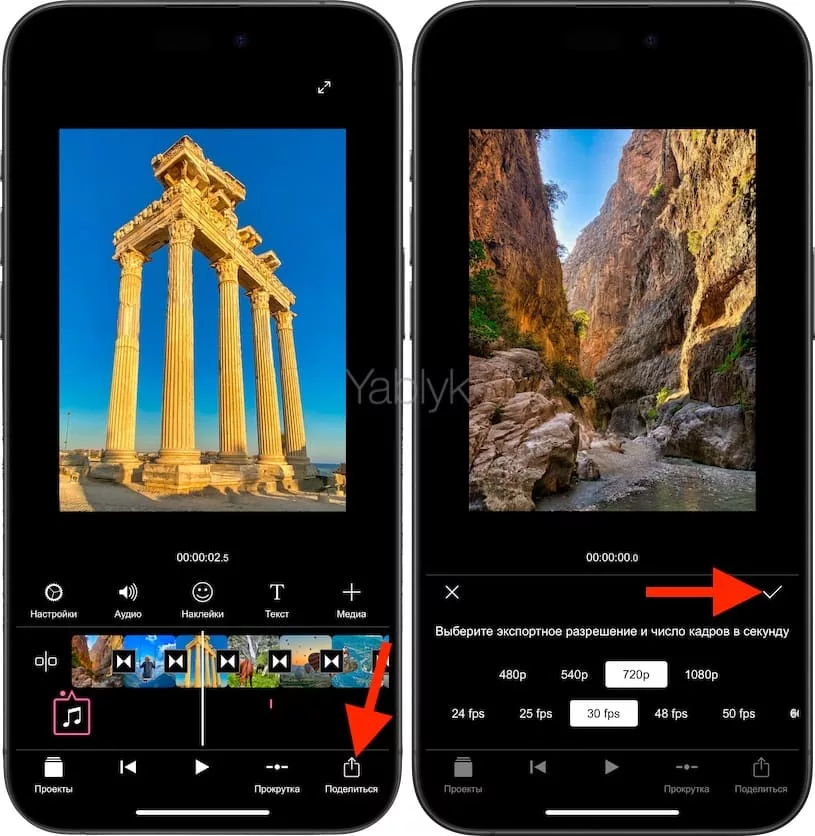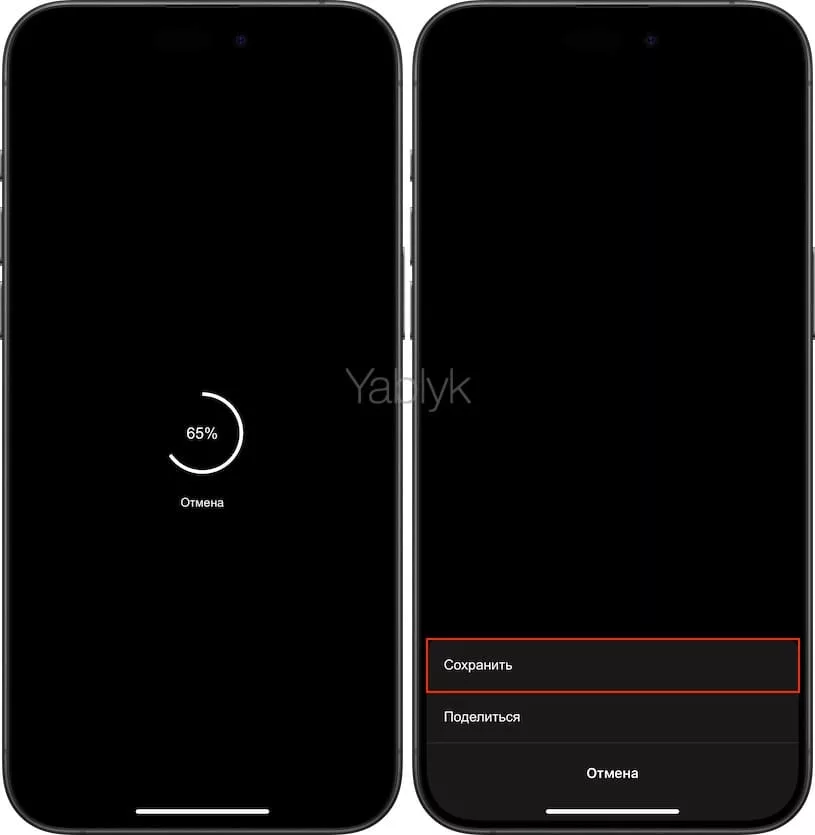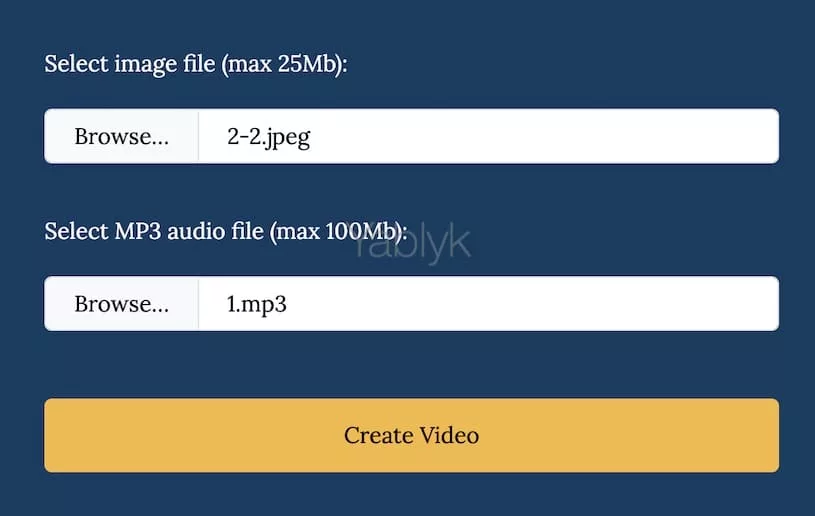В этой статье мы расскажем, как добавить песню или другой трек к вашим фотографиям на iPhone, iPad и Mac для создания видео-слайдшоу. Если вы планируете поделиться своим видео в социальных сетях, таких как Instagram и TikTok, то вам будет полезно узнать, что на этих платформах уже есть встроенные инструменты для добавления музыки и звуковых эффектов к вашим фото. Однако, если вам нужно добавить аудио к фотографиям для других целей, например, для отправки в WhatsApp, Telegram или просто для просмотра на телевизоре, то эта инструкция для вас.

Подписаться на Яблык в Telegram — только полезные инструкции для пользователей iPhone, iPad и Mac t.me/yablykworld.
Содержание статьи
Как сделать слайд-шоу на iPhone в приложении «Фото»
Самый простой способ наложить музыку на фотографии — использовать встроенную функцию приложения «Фото». Для того чтобы создать эффектное видео из выбранных фотографий с анимированными переходами и музыкой, необходимо выполнить следующие действия.
1. Откройте приложение «Фото».
2. Нажмите «Выбрать», укажите необходимые фотографии и нажмите значок с тремя точками.
3. Выберите пункт «Воспроизвести как слайд-шоу».
4. Появится экран редактора слайд-шоу. Первым делом измените или вовсе удалите сгенерированное автоматически название видео, которое появится на первом фото. Для этого коснитесь экрана и нажмите значок с изображением трех точек и в появившемся контекстном меню выберите пункт «Изменить название».
Здесь же можно также изменить титульное изображение, зациклить видео, просмотреть его на другом устройстве при помощи AirPlay и т.д.
По окончании нажмите «Готово».
5. Чтобы изменить порядок фотографий, нажмите на соответствующий значок в правом нижнем углу. Здесь вы можете зажав фотографию перетащить ее в любое место. Для добавления других фото, коснитесь кнопки «+» в правом нижнем углу.
6. По умолчанию в создаваемом видео будет звучать автоматически подобранная композиция. Вы можете изменить эту музыку. Для этого нажмите кнопку с изображением ноты.
В Apple Music доступно более 100 миллионов песен, и вы можете выбрать любую из них. Однако если вы хотите поделиться видео с этой композицией, то не сможете этого сделать. Приложение запретит это сделать.
Чтобы поделиться видео, вам необходимо использовать бесплатный каталог «Саундтреки». Этот каталог разделён на категории: «Мечтательные», «Сентиментальные», «Нежные», «Лёгкие», «Нейтральные», «Весёлые», «Бодрые», «Эпичные», «Клубные», «Экстремальные» и «Особенные». В каталоге «Саундтреки» содержится более 300 композиций, которые помогут вам создать яркое и запоминающееся видео.
7. Нажмите «Готово» после выбора трека.
8. Нажмите кнопку «Поделиться», чтобы сохранить видео в приложении «Фото» (пункт «Сохранить видео») или поделиться им.
9. Кроме того, созданное слайд-шоу из фотографий будет размещено в разделе «Воспоминания» приложения «Фото».
Как наложить музыку на фотографии в приложении Apple Clips?
Простое бесплатное приложение Apple для создания вертикальных видео из фото с музыкой, фильтрами, анимированным текстом, эмодзи, стикерами и другим контентом.
1. Скачайте приложение «Clips» от Apple.
2. Чтобы добавить фото, нажмите на значок «Добавить медиа».
3. Выберите пункт «Фото».
4. Укажите необходимые фотографии и нажмите «Добавить».
5. Добавленные фотографии появятся на временной строке. При помощи кнопки «Обрезать» вы можете изменить длительность отображения фото (по умолчанию 3 секунды).
6. Для добавления музыки, нажмите значок с изображением ноты в правом верхнем углу.
7. Выберите музыку из раздела «Саундтреки» или «Моя музыка» и нажмите «Готово».
- В разделе «Саундтреки» имеется свыше 120 бесплатных композиций разбитых по категориям: «поп», «веселые», «легкие», «сентиментальные», «ретро», «динамичные», а также «праздники и события». По умолчанию треки не загружены в приложение и их необходимо скачать. Объем всех композиций занимает около 600 Мб.
- Раздел «Моя музыка» позволяет добавить композиции, добавленные в приложение «Музыка» (музыка из сервиса «Apple Music» не поддерживается).
8. При необходимости добавьте фильтры, текст, эмодзи или стикеры.
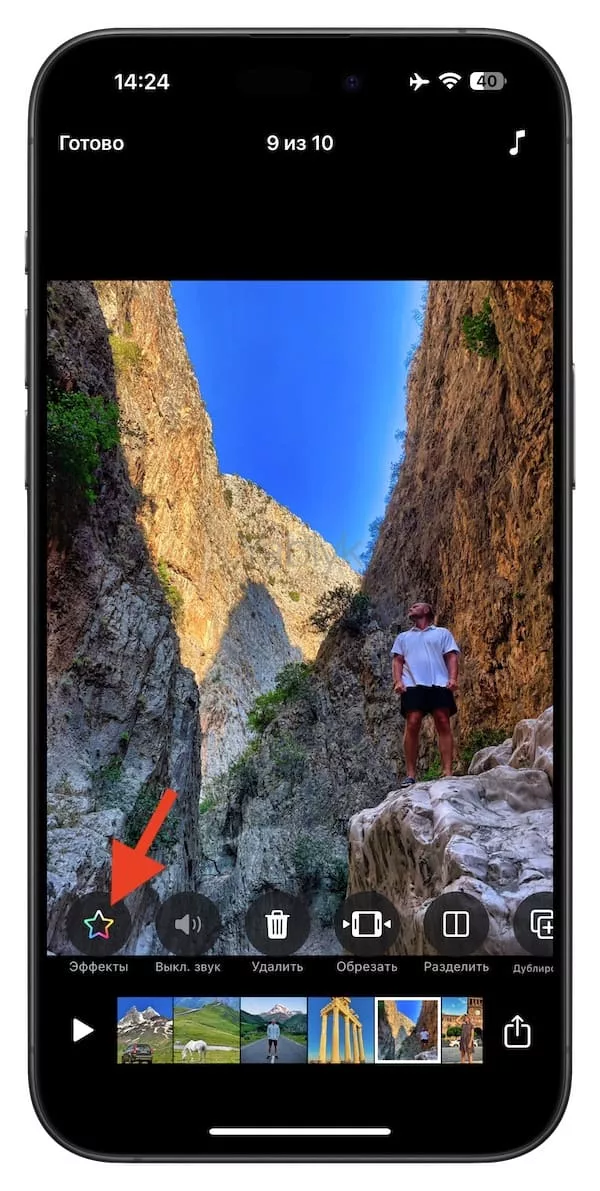
9. Для того чтобы сохранить созданное видео из фото с музыкой, нажмите кнопку «Поделиться».
10. Выберите приложение, при помощи которого вы хотите поделиться созданным видео или нажмите «Сохранить видео» для его сохранения в приложение «Фото».
При нажатии кнопки «Параметры» вы можете выбрать чем вы будете делиться, видео или проектом, а также выбрать соотношение сторон и ориентацию.
Как наложить музыку на фото в приложении Filmmaker Pro?
Filmmaker Pro — это одно из лучших приложений для добавления музыки к фотографиям. Оно не оставляет водяных знаков на изображениях, позволяет экспортировать видео в разрешении 1080p и добавлять треки прямо из приложения «Файлы». Кроме того, у него интуитивно понятный интерфейс, который будет понятен даже новичкам.
Примечание. Бесплатная версия Filmmaker Pro значительно функциональнее приложения «Clips», однако позволяет добавлять не более 10 фотографий. Если такое ограничение вас устраивает, то для наложения музыки на фотографии, воспользуйтесь инструкцией ниже.
1. Скачайте приложение Filmmaker Pro — видеоредактор бесплатно из iOS App Store, откройте его и просмотрите приветственные экраны.
2. Нажмите на значок «плюс» (+), выберите «Создать новый проект» и определите формат вашего будущего видео. Например, если вы создаёте контент для TikTok, выберите соответствующий формат. Если это будет пост для Instagram, выберите формат «IG» и так далее.
3. Нажмите кнопку «Медиа» и разрешите приложению доступ к вашим фотографиям.
4. Выберите «Видео и фото» → «Фотографии».
Теперь выберите одно или несколько изображений, к которым хотите добавить музыку, и нажмите «Готово».
5. Перед тем как добавить музыку, вы можете настроить длительность отображения каждого фото, используя опции SEC и /10. По умолчанию каждое фото отображается в течение одной секунды, но вы можете изменить этот параметр по своему усмотрению. Чтобы применить изменение только к текущему фото, нажмите значок с одной галочкой. Если нажать значок с двумя галочками, изменение будет применено ко всем фотографиям проекта.
Если вы планируете добавлять эффекты перехода между фотографиями, каждая из них должна отображаться более одной секунды. Вы также можете добавить на изображения рамки и фильтры, чтобы сделать их более привлекательными.
Чтобы добавить эффект перехода между двумя фотографиями, нажмите на маленький чёрный квадрат с линией и выберите подходящий эффект.
При необходимости повторите предыдущий шаг для всех переходов между вашими фото.
6. Когда визуальная часть будет настроена, нажмите «Аудио» → «Музыка» → «Импортированная музыка» → значок плюс «+» и выберите сохранённую музыку из iCloud Drive, хранилища iPhone или других облачных сервисов в приложении «Файлы». После этого нажмите значок плюс рядом с файлом, который вы только что импортировали в Filmmaker Pro.
Вы также можете выбрать «Аудио» → «Музыка» → «Покупки iTunes» для выбора трека из приложения «Музыка». Обратите внимание, что выбирать можно только песни, купленные через iTunes или перенесённые с компьютера. Треки из Apple Music защищены авторскими правами, поэтому их использование невозможно.
Вы также можете добавить к слайдшоу «Запись голоса» на диктофон.
7. Нажмите треугольную кнопку пуск, чтобы просмотреть результат. Если вы хотите отредактировать звук, нажмите на его значок и внесите необходимые изменения. Бесплатно можно настроить длительность трека, а остальные опции доступны за дополнительную плату.
Убедитесь, что длительность отображения фото и длительность звукового файла совпадают.
Вы также можете зажать значок звука, чтобы изменить его позицию на таймлайне, дублировать или удалить.
8. Когда всё будет готово, нажмите кнопку «Поделиться» и выберите разрешение и частоту смены кадров для вашего видео. Лучший вариант качества — 1080p, а с частотой кадров 60 fps видео будет выглядеть более плавно, чем с 30 fps. Когда вы выберете настройки, нажмите галочку.
Подождите, пока видео будет создано, а затем нажмите «Сохранить».
Теперь откройте приложение «Фото» на своём iPhone или iPad, и там вы найдёте получившееся видео.
Как делать монтаж в iMovie на iPhone и iPad?
Есть и другие приложения, такие как Inshort и Splice, для создания слайдшоу из фотографий под музыку. Тем не менее, оно лучше всего работает с горизонтальными фотографиями, а с вертикальными в приложении работать неудобно.
iMovie — это бесплатный видеоредактор от Apple, доступный на iPhone, iPad.
О том, как делать монтаж видео (из видео и фото) при помощи iMovie на Айфоне или Айпаде мы подробно рассказывали в отдельной статье.
Как накладывать музыку на фото при помощи сайта «Add Music to Photo»
Вы можете использовать бесплатные сайты, такие как «Add Music to Photo», для создания слайдшоу под музыку. Тем не менее, советуем внимательно проверять политику конфиденциальности сайта перед тем, как давать ему доступ к своим фото.
🔥 Смотрите также: